ПОПРАВКА: Проблеми са видео камером у Гоогле Хангоутс-у

Ако имате проблема са видео фидовима док користите Гоогле Хангоутс, требало би да следите неке од корака за решавање проблема из овог водича.
Гоогле слајдови су један од најчешће коришћених алата када је у питању креирање презентација. Извлачење максимума из Гоогле слајдова може звучати компликованије него што заиста јесте. Једном када упознате карактеристике, може вам понудити, можда ћете се чак осећати помало глупо да сте се тога уопште застрашили.
Ови Гоогле Слидес савети и трикови ће вам помоћи да направите најбоље могуће презентације. Док завршите са испробавањем ових савета и трикова, можете себе сматрати мајстором Гоогле слајдова.
Ако имате публику са кратким распоном пажње, ова функција аутоматске репродукције видео записа је прави спас. Да бисте убацили видео, једноставно кликните на опцију уметања на врху и изаберите видео. Можете да убаците видео преко ИоуТубе-а, УРЛ-а или Гоогле диска.
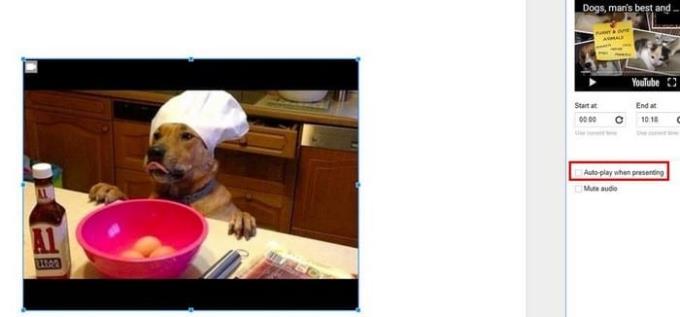
Када је видео уметнут, кликните десним тастером миша на икону видео записа и изаберите опције видеа. Функција аутоматске репродукције видеа биће десно, одмах изнад опције Искључи звук.
Ова опција је да једноставно скратите видео. Ако су вам потребни други алати за уређивање видеа, требало би да користите обичан софтвер за уређивање видеа.
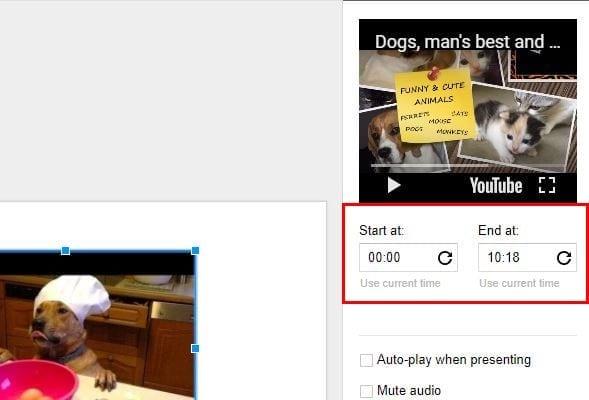
Ако сте и даље на истом нивоу након што завршите први савет, одмах испод прегледа видеа видећете оквир ¨Почетак у¨ и ¨Крај у¨. Само унесите време када желите да видео почне и да се заврши и он ће бити аутоматски уређен.
Што је већи текст, лакше га је читати. Ако је то оно што вам треба, могућност зумирања ће вам свакако бити од користи. Да бисте увећали и умањили приказ на Мац-у, само притисните Цомманд + Алт Оптион + симбол плус или минус. Да бисте урадили исто на рачунару, притисните ЦТРЛ + Схифт и симбол плус или минус.
Једна од многих сјајних ствари у вези са Гоогле-ом је то што можете да синхронизујете своје промене. Ако већ нисте отишли на Гоогле Плаи и инсталирајте Гоогле слајдове . Отворите пројекат на којем радите и додирните знак плус у горњем десном углу. Изаберите коментар и додајте шта год желите.
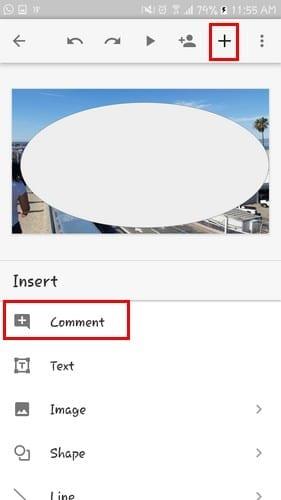
Увек је најбоље ако су информације које ћете изнети најновије доступне. Ако су ваше Гоогле табеле увек ажуриране и то је оно што желите да укључите у своју презентацију, имате среће.
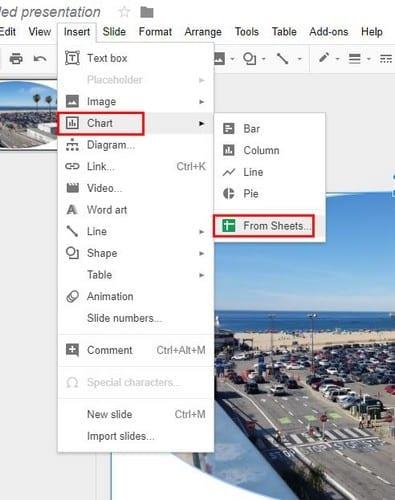
Да бисте додали Гоогле табеле на слајдове, само кликните на Инсерт > Цхарт > Фром схеетс. Најновија верзија ваших листова ће бити додата, али ако кликнете на Ажурирај у горњем десном углу, Гоогле табеле ће се аутоматски ажурирати тако да ћете имати најновију верзију.
Што боље изгледа ваша презентација, мања је вероватноћа да ће ваша публика заспати. Један од начина да привучете њихову пажњу је тако што ћете слике учинити привлачнијим маскирањем. Да бисте својим сликама дали облик који желите, кликните на слику коју желите да промените, а затим десно од алатке за исецање.
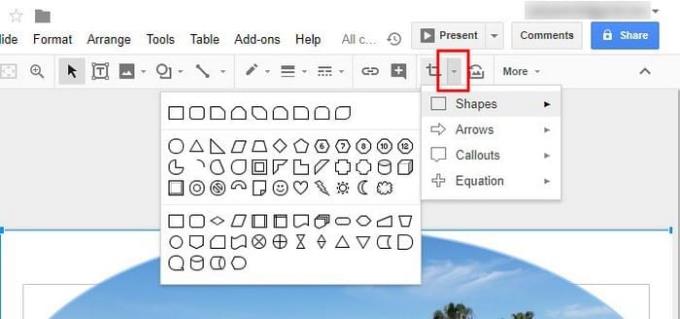
Појавиће се нови прозор са разним опцијама, изаберите облик који вас занима. Чим кликнете на облик, облик ваше слике ће се променити.
Понекад постоје слике које заузимају цео слајд. То може бити проблем када желите да уметнете текст, али можете да пронађете белу област у коју ћете га ставити. Не брините, јер ће вам овај савет помоћи да текст искочи са слике тако што ћете изабрати облик из менија и поставити га у ту област где желите да текст иде.
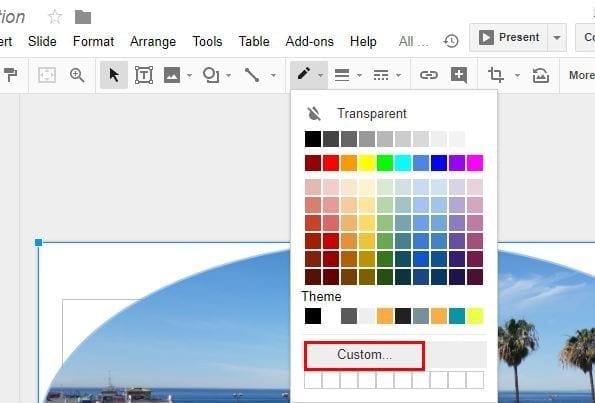
Сада кликните на дугме боје попуне које је икона кофе/оловке. Појавит ће се мали прозор и када се појави, изаберите Прилагођено. Најбоље је да одаберете готово белу боју и померите траку непрозирности док не буде довољно провидна за вас. Како померате клизач, лакше ћете читати текст.
Гоогле слајдови нуде много више функција, али морате да напишете роман да бисте их све покрили. Препоручујем вам да истражите функције које Гоогле презентације нуди јер ћете на тај начин открити функције за које вероватно нисте знали да имају. Који савет ћете прво испробати? Оставите коментар и јавите ми.
Ако имате проблема са видео фидовима док користите Гоогле Хангоутс, требало би да следите неке од корака за решавање проблема из овог водича.
Изгубљен сам без својих спискова - и мојих календара. Гоогле календар ми је спасио живот више пута него што могу да почнем да бројим. Ту додајем апсолутно све:
Гоогле фотографије су дебитовале у мају 2015. Од тада уживате у бесплатном неограниченом складиштењу фотографија и видео записа. Вероватно сте мислили да је ово бесплатно
Омогућите могућност брзог поништавања послате поруке у Гмаил-у помоћу ове ретко познате функције.
Користите ове сјајне савете када користите Гоогле слајдове за своју следећу презентацију.
Скенирајте и сачувајте документе директно на Гоогле диск без инсталирања апликације треће стране на свој Андроид уређај. Такође, уредите скениране документе и претворите их у ПДФ без напуштања Диска.
Како да повежете свој Мицрософт Оутлоок 2016 клијент е-поште са својим Гоогле Гмаил налогом.
Оутлоок би могао бити прави начин на Андроид, али није увек најбоље искуство. Зато вас молим, пратите док вам објашњавам како можете да урадите управо ово за интуитивније искуство на Андроид-у.
Научите како да своју музичку библиотеку поставите у Гоогле Плаи окружење.
Имате проблема да сазнате како да прецртате текст линијом у Гоогле документима? Овај водич ће вам показати.
Данас ћемо вам показати како можете да преузмете контролу над својом приватношћу и избришете историју претраге Бинг-а и Мицрософт Едге историју.
2021 је званично у току и Гугл губи мало времена да власницима Пикел-а пошаље своје прво безбедносно ажурирање ове године. Компанија је објавила
Сазнајте како да користите и управљате услужним програмом Гоогле Синц помоћу ових упутстава.
Учините своје искуство писања белешки много бољим тако што ћете синхронизовати Гоогле помоћник са Кееп-ом. Ево корака које треба пратити.
Ако не добијате своје имејлове, могу постојати разна могућа решења да их поправите. Ево неколико метода које можете испробати.
Упркос томе што је на почетку играо надокнаду са попут Зоом-а и Мицрософт Теамс-а, Гоогле Меет је у последњих неколико месеци много напредовао. Гоогле-ова одлука да ме интегрише…
Како да увезете Фацебоок догађаје у Гоогле календар.
Претраживачи су веома лична ствар, сви имају врло чврста мишљења о томе који преферирају или који мисле да је најбољи. Мицрософт
Показујемо вам како да пренесете своје податке Гоогле диска са једног Гоогле налога на други користећи један од два метода у овом водичу.
На овај начин отворите Гоогле дискове муњевитом брзином.
Гоогле мапе могу да прикажу информације о надморској висини на рачунару и мобилном уређају. Да бисте користили ову функцију, потребно је да омогућите опцију Терен.
Научите корак по корак како да искључите везе на које се може кликнути у Нотепад++ помоћу овог једноставног и брзог водича.
Ослободите се приказивања емисије у Уп Нект на Аппле ТВ+ да бисте своје омиљене емисије чували у тајности од других. Ево корака.
Откријте колико је лако променити слику профила за свој Диснеи+ налог на рачунару и Андроид уређају.
Тражите Мицрософт Теамс алтернативе за комуникацију без напора? Пронађите најбоље алтернативе за Мицрософт тимове за вас у 2023.
Овај пост вам показује како да исечете видео записе помоћу алата уграђених у Мицрософт Виндовс 11.
Ако често чујете популарну реч Цлипцхамп и питате шта је Цлипцхамп, ваша претрага се завршава овде. Ово је најбољи водич за савладавање Цлипцхамп-а.
Са бесплатним снимачем звука можете да правите снимке без инсталирања софтвера треће стране на свој Виндовс 11 рачунар.
Ако желите да креирате запањујуће и привлачне видео записе за било коју сврху, користите најбољи бесплатни софтвер за уређивање видеа за Виндовс 11.
Погледајте савете које можете да користите да бисте своје задатке организовали уз Мицрософт То-До. Ево савета који се лако раде, чак и ако сте почетник.
























